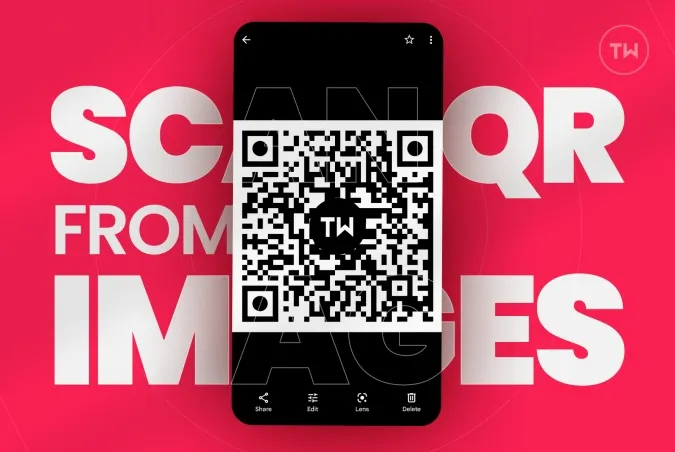Es gibt eine ganze Reihe von Apps zum Scannen von QR-Codes, die diese mit der Kamera Ihres Telefons scannen können. Sogar die Standard-Kamera-App von iPhone und Samsung-Telefonen unterstützt die Funktion zum Scannen von QR-Codes. Was aber, wenn sich der QR-Code auf dem Bildschirm des Telefons befindet, das Sie gerade in der Hand halten? Hier erfahren Sie, wie Sie den QR-Code von einem Bild scannen können, das sich auf demselben Telefon befindet.
Lesen Sie auch: So scannen Sie einen QR-Code von einem Bild auf einem iPhone
QR-Code von einem Bild auf Android und iOS scannen 1. Google Lens
Der Dienst Google Lens ist auf vielen Android-Telefonen vorinstalliert. Wenn Sie ein iPhone benutzen, brauchen Sie nur die Google-App herunterzuladen und können die Lens-Option in der Suchleiste auf der Startseite finden.
Um einen QR-Code zu scannen, machen Sie einfach einen Screenshot davon in einer App oder auf einer Webseite. Öffnen Sie nun die Google Lens. Hier sehen Sie eine Bildoption. Klicken Sie einfach darauf und wählen Sie den Screenshot des QR-Codes aus.
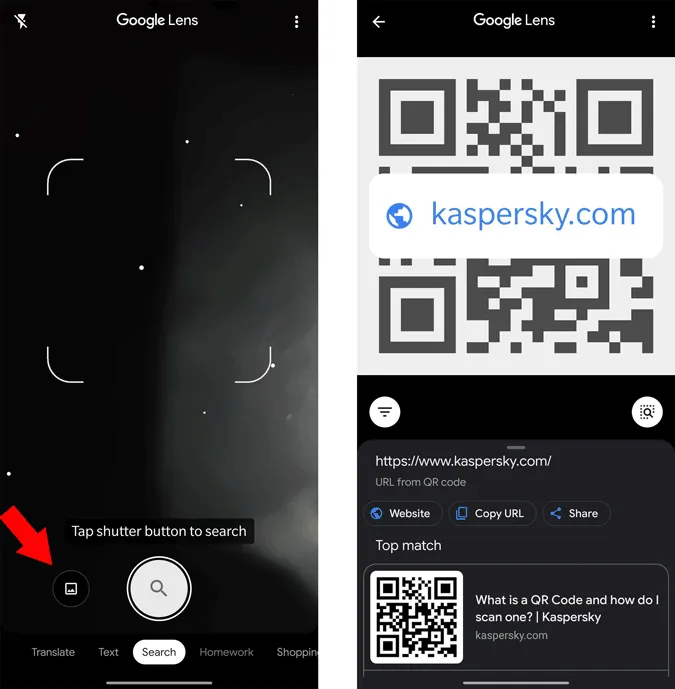
Google Lens scannt das Bild und liefert innerhalb weniger Augenblicke den Link zu diesem QR-Code. Sie haben auch die Möglichkeit, nur den QR-Code auszuwählen, wenn der Screenshot Text und andere Themen enthält.
Google Lens herunterladen (Android) | Google App (iOS)
2. google Fotos
Google Fotos und Google Lens unterscheiden sich nicht wesentlich voneinander, da Google Fotos ebenfalls die Google Lens-Funktion verwendet, um den QR-Code aus den Fotos zu scannen. Wenn Sie Google Fotos nutzen und einen QR-Code aus einem beliebigen Bild scannen möchten, öffnen Sie das Foto in Google Fotos und sehen Sie unten eine Google Lens-Option.
Klicken Sie darauf, um mit dem Scannen zu beginnen. Genau wie im vorherigen Schritt erledigt Google Lens den Rest und liefert Ihnen den Link zu diesem QR-Code.
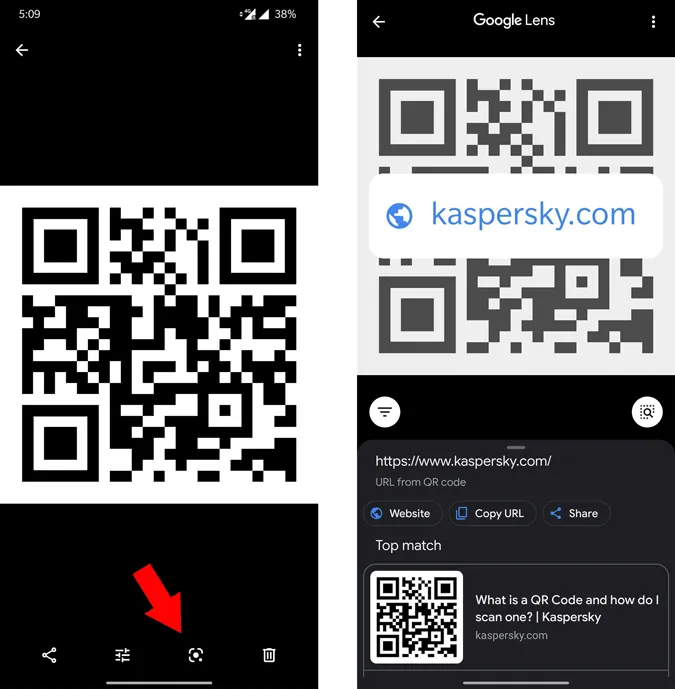
Kurzer Tipp:- Sie können auch die Google Lens-Funktion auf der Gcam verwenden, um die Vorteile dieser Funktion zu nutzen.
Google Fotos herunterladen (Android) | Google Fotos (iOS)
3. barcode scanner
Unter allen Scan-Apps ist Barcode Scanner die einzige App, die das Scannen von QR-Codes aus Bildern unterstützt. Installieren Sie die App einfach aus dem Play Store und öffnen Sie sie. Klicken Sie nun auf die Option „Bild scannen“ und wählen Sie das Bild des QR-Codes aus.
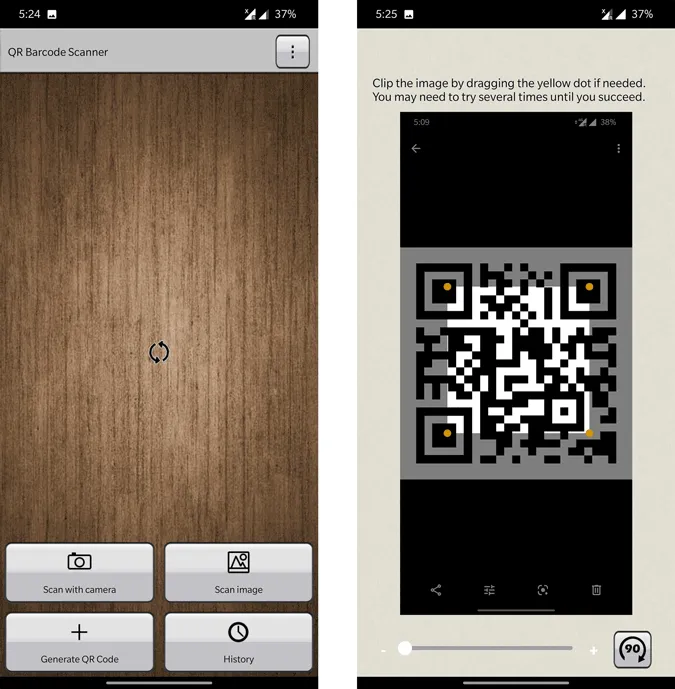
Passen Sie die vier Ecken an, um den QR-Code auszuwählen. Die App liefert Ihnen sofort den Link zum QR-Code.
Die App hat auch weniger Werbung und ist einfach zu bedienen. Barcode Scanner ist jedoch nur für Android verfügbar. Wenn Sie ein iPhone verwenden, dann ist Qrafter sehr sinnvoll.
Barcode Scanner herunterladen (Android)
Lesen Sie auch: 6 QR-Code-Apps zum Teilen von WiFi-Passwörtern von einem Telefon zum anderen
4. codeTwo Qr Code Desktop Reader
CodeTwo QR Code Desktop Reader hat viele Funktionen, darunter eine, mit der Sie den QR-Code direkt vom Bildschirm aus scannen können. Sie müssen also keine Screenshots machen, um das Bild zu scannen. Außerdem kann er den QR-Code von der Webcam, von Bildern und sogar vom Clickboard scannen.
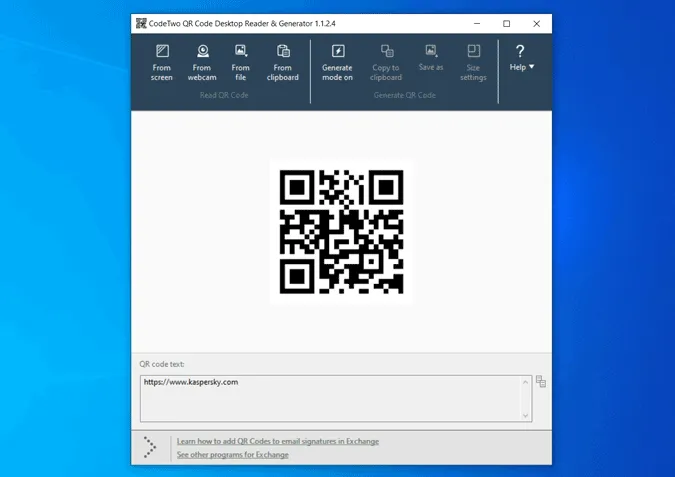
Das Ergebnis finden Sie im Textfeld des QR-Codes. Klicken Sie einfach mit der rechten Maustaste und wählen Sie Kopieren, um den Text zu kopieren und ihn in den Browser einzufügen, um den Link zu öffnen.
QRcode Desktop Reader herunterladen (Windows)
5. zxing Decorder Online
Zxing Decorder ist die Web-App zum Scannen von QR-Codes aus Bildern. Da es sich um eine Web-App handelt, können Sie unabhängig von der Plattform, auf der Sie sich befinden, darauf zugreifen, egal ob es sich um Android, iOS, Windows, Mac, Linux oder Chrome OS handelt. Öffnen Sie einfach die Zxing-Website und laden Sie das Bild mit dem QR-Code hoch.
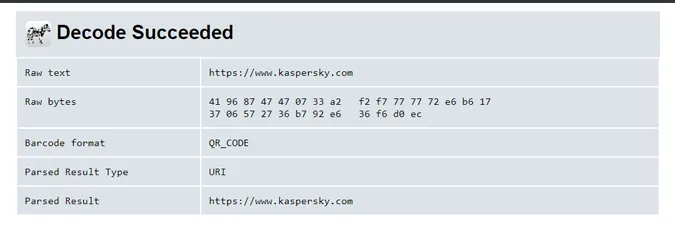
Zxing Decoder dekodiert den QR-Code und liefert Ihnen die entsprechenden Details. Sie können den Link zum QR-Code neben dem Abschnitt mit den geparsten Ergebnissen sehen. Wählen Sie den Link aus, klicken Sie mit der rechten Maustaste und wählen Sie dann die Option „Gehe zu“, um den Link zu öffnen. Das war’s schon.
Zxing Decorder Online öffnen (Website)
Zusammenfassend: QR-Code aus Bild scannen
Nicht alle QR-Codes enthalten nur Weblinks. Wenn der QR-Code einen anderen Wert enthält, lässt er sich auf einigen Plattformen möglicherweise nicht öffnen. Außerdem funktionieren einige QR-Codes, wie z.B. Whatsapp Web, nur richtig, wenn Sie den QR-Code-Scanner von Whatsapp selbst verwenden.